Mac에서 위치 서비스를 활성화 또는 비활성화하는 방법
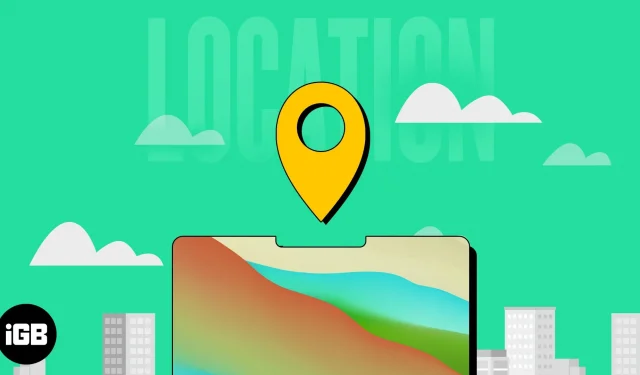
여행 중이든, 새로운 도시를 탐험 중이든, 정리정돈을 하려고 하든 관계없이 Mac에서 위치 서비스를 활성화하면 마음대로 사용할 수 있는 유용한 도구가 될 수 있습니다. 이 기능을 활성화하면 앱의 기능이 크게 향상되고 Mac 환경을 보다 쉽게 개인화할 수 있습니다. 따라서 더 이상 고민하지 않고 Mac에서 위치 서비스를 활성화하는 방법을 알아 보겠습니다.
Mac에서 위치 서비스의 이점은 무엇입니까?
- 실시간 교통 및 날씨 정보를 제공하여 사용자가 익숙하지 않은 지역을 탐색하는 데 도움을 줄 수 있습니다.
- 긴급 상황 발생 시 응급 서비스에서 사용자를 보다 정확하게 찾고 보다 신속하게 지원을 제공할 수 있습니다.
- 수많은 서비스와 애플리케이션은 위치 데이터를 사용하여 사용자의 위치와 선호도에 맞는 권장 사항과 콘텐츠를 제공합니다.
- 보안을 위해 가족이나 다른 가까운 친척의 위치를 추적하는 데 사용할 수 있습니다.
- 기업은 고객의 위치와 관심사를 기반으로 특정 제안 및 프로모션에 고객을 타겟팅할 수 있습니다.
Mac에서 위치 서비스를 활성화 또는 비활성화하는 방법
설치된 macOS 버전에 따라 기능 위치가 변경될 수 있습니다. 그래서 macOS Monterey와 Ventura 모두에서 위치 서비스를 활성화하는 절차를 나열했습니다.
macOS Ventura 이상
- Apple 로고()를 클릭하고 → 시스템 환경설정을 선택합니다.
- “개인 정보 및 보안”으로 이동 → “위치 서비스”를 선택합니다.
- 위치 서비스를 켭니다.
Mac에서 위치 서비스를 사용하는 앱 찾기
macOS Monterey 또는 이전 버전
- Apple 로고()로 이동하고 → 시스템 환경설정을 선택합니다.
- 보안 및 개인 정보를 선택합니다.
- “개인 정보” 섹션으로 이동 → 화면 왼쪽 하단에 있는 자물쇠 아이콘을 클릭합니다. 비밀번호를 입력하거나 지문을 사용하여 설정을 변경할 수 있는 액세스 권한을 부여하세요.
- 위치 서비스 활성화 옆의 확인란을 선택합니다.
Mac에서 위치 서비스를 활성화하면 옆에 있는 해당 상자를 선택하여 Safari와 같은 특정 앱에 대한 위치 서비스 기능을 활성화할 수도 있습니다.
자주하는 질문
위치 서비스를 활성화하면 MacBook이 GPS 및 기타 센서를 사용하여 사용자의 위치를 파악하기 때문에 MacBook의 배터리 수명이 약간 줄어들 수 있습니다. 그러나 Mac의 배터리 수명을 연장하려면 기사를 확인하십시오.
Mac에서 위치 서비스의 정확도는 Mac의 GPS 신호 강도, 위치 및 사용 중인 특정 앱과 같은 여러 요인에 따라 달라질 수 있습니다. 그러나 일반적으로 Mac의 위치 서비스는 대부분의 경우 정확한 위치 데이터를 제공할 수 있습니다.
주의를 기울이고 필요한 보안 조치를 취하는 한 Mac에서 위치 서비스를 활성화하는 것은 일반적으로 안전합니다. 또한 귀하가 신뢰하고 귀하의 위치 정보가 합법적으로 필요한 애플리케이션에 대해서만 위치 서비스를 활성화해야 합니다.
그게 다야!
Mac의 위치 서비스를 사용하면 기기의 다양한 앱이 현재 위치를 사용하여 개인화된 콘텐츠, 방향 및 기타 위치 기반 서비스를 제공할 수 있습니다. 또한 검색 결과의 정확도를 높이고 귀중한 위치 정보를 제공할 수 있습니다. 그렇다면 Mac용 위치 서비스 기능에 대해 어떻게 생각하십니까? 아래에 댓글을 달아주세요.



답글 남기기